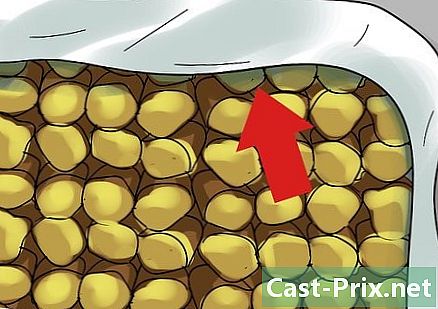Een back-up maken van een Gmail-account
Schrijver:
John Stephens
Datum Van Creatie:
21 Januari 2021
Updatedatum:
26 Juni- 2024
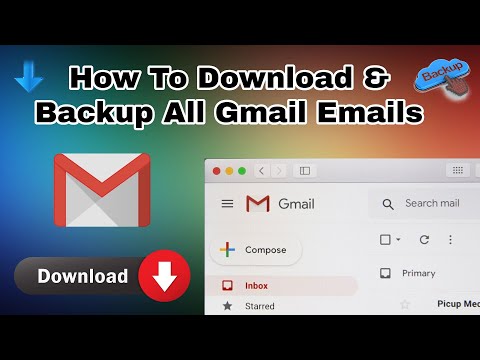
Inhoud
Dit artikel is geschreven in samenwerking met onze redacteuren en gekwalificeerde onderzoekers om de juistheid en volledigheid van de inhoud te garanderen.Het content management team van onderzoekt zorgvuldig het werk van de redactie om ervoor te zorgen dat elk item voldoet aan onze hoge kwaliteitsnormen.
Als u een back-up van uw Gmail-account wilt maken, kunt u een archiefbestand met al uw Gmail-gegevens naar uw computer downloaden. Helaas kunt u geen Gmail-account opslaan vanuit de mobiele Gmail-app.
stadia
-
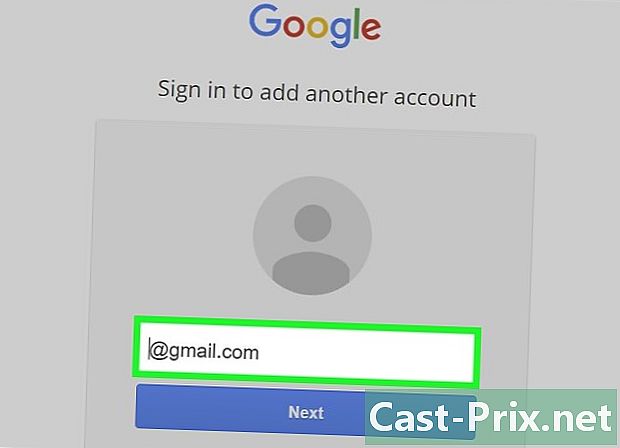
Toegang tot de uw Google-accountpagina. Al uw instellingen en accountinformatie staan op deze pagina.- Als u nog niet bent aangemeld bij uw Google-account, klikt u op Verbinding Voer in de rechterbovenhoek van het scherm uw adres en wachtwoord in en klik vervolgens op Verbinding.
-

Klik op Persoonlijke informatie en Privacy. Deze optie staat midden op de pagina. -

Klik op Uw inhoud instellen. U vindt deze optie in het menu Persoonlijke informatie en vertrouwelijkheid aan de linkerkant van het scherm. -

Klik op Archief maken. Deze optie bevindt zich onder de sectie Download uw gegevens aan de rechterkant van de pagina. -
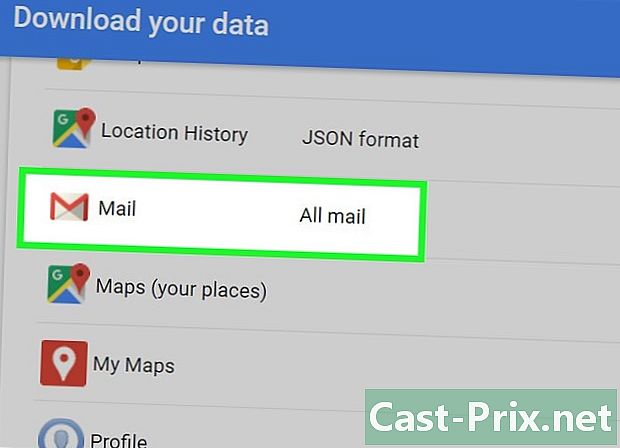
Selecteer elk item waarvan u een back-up wilt maken. Standaard worden alle items geselecteerd.- Zelfs als u niet alles wilt downloaden, zorgt u ervoor dat de optie is geselecteerd voordat u verdergaat.
- U ziet een pijl naar beneden wijzen in de buurt van de optie Alle s. Klik op deze pijl om te selecteren of u alle s wilt opnemen of specifieke labels wilt selecteren om alleen de e-mails te downloaden die overeenkomen met deze labels.
-

Klik op Volgende. Deze knop bevindt zich onderaan het scherm. -
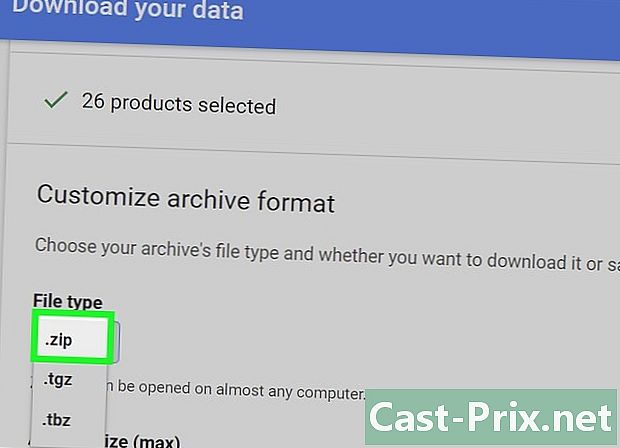
Zorg ervoor dat de optie .ZIP is geselecteerd. U vindt deze optie onder Bestandstype bovenaan de pagina.- ZIP-bestanden kunnen op bijna elk apparaat worden geopend. Om dit te doen, dubbelklikt u eenvoudig op het bestand. ZIP-bestanden nemen ook minder ruimte in dan andere bestandsopties in het menu Bestandstype.
-

Klik op het onderstaande vak Archiefgrootte (max). Er verschijnt een vervolgkeuzemenu met verschillende maximale downloadgroottes:- 1 GB
- 2 GB
- 4 GB
- 10 GB
- 50 GB
-
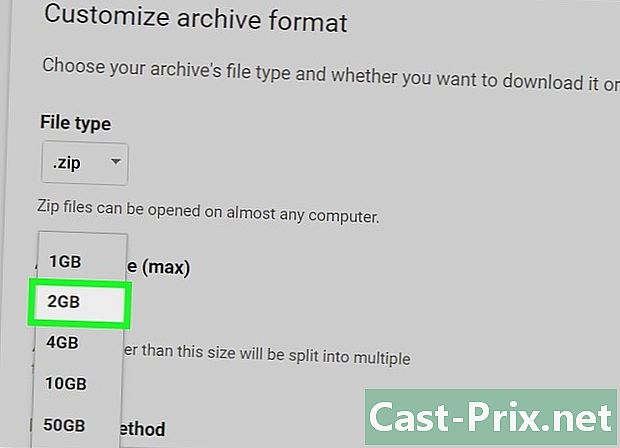
Selecteer een maat. Archieven die groter zijn dan de grootte die u hebt geselecteerd, worden opgesplitst in meerdere bestanden.- Als u bijvoorbeeld kiest 4 GBmaar de bestandsgrootte is 6 GB, zal de download in twee bestanden zijn: een van 4 GB en een andere van 2 GB.
-
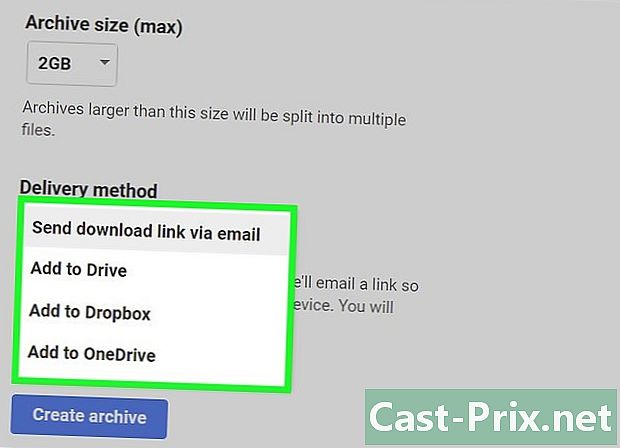
Klik op het onderstaande vak Manier van verzenden. U ziet verschillende opties voor het verzenden van het back-upbestand.- Stuur downloadlink door : U ontvangt een link uit het bestand om te downloaden naar uw Gmail-account. Klik op de link om het bestand te downloaden.
- Toevoegen aan Drive : het bestand wordt in Google Drive geplaatst en u hebt er toegang toe. Deze archieven worden afgetrokken van de aan u toegewezen opslagruimte.
- Toevoegen aan Dropbox : het bestand wordt geïmporteerd in uw Dropbox-account (als u er een hebt).
- OneDrive toevoegen : larchive wordt geïmporteerd in uw OneDrive-account (als u er een hebt).
-

Selecteer een doorstuurmethode. Overweeg de maximale grootte van larchive, omdat de bestandsgrootte mogelijk groter is dan de opslagruimte van de cloud. -
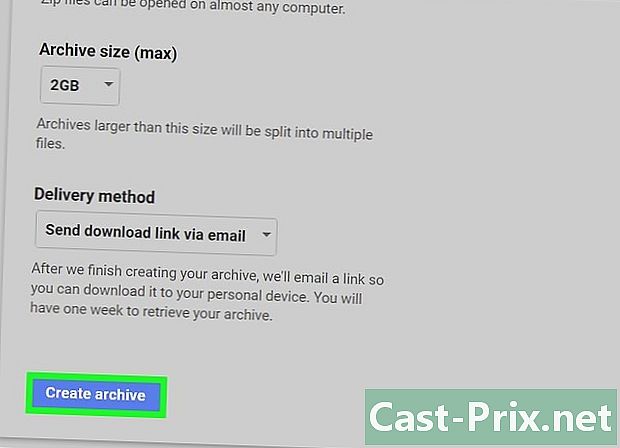
Klik op Archief maken. Uw Gmail-account wordt opgeslagen in de door u geselecteerde bestandsindeling.- Afhankelijk van het aantal e-mails dat u hebt, kan het back-upproces uren of zelfs dagen duren.